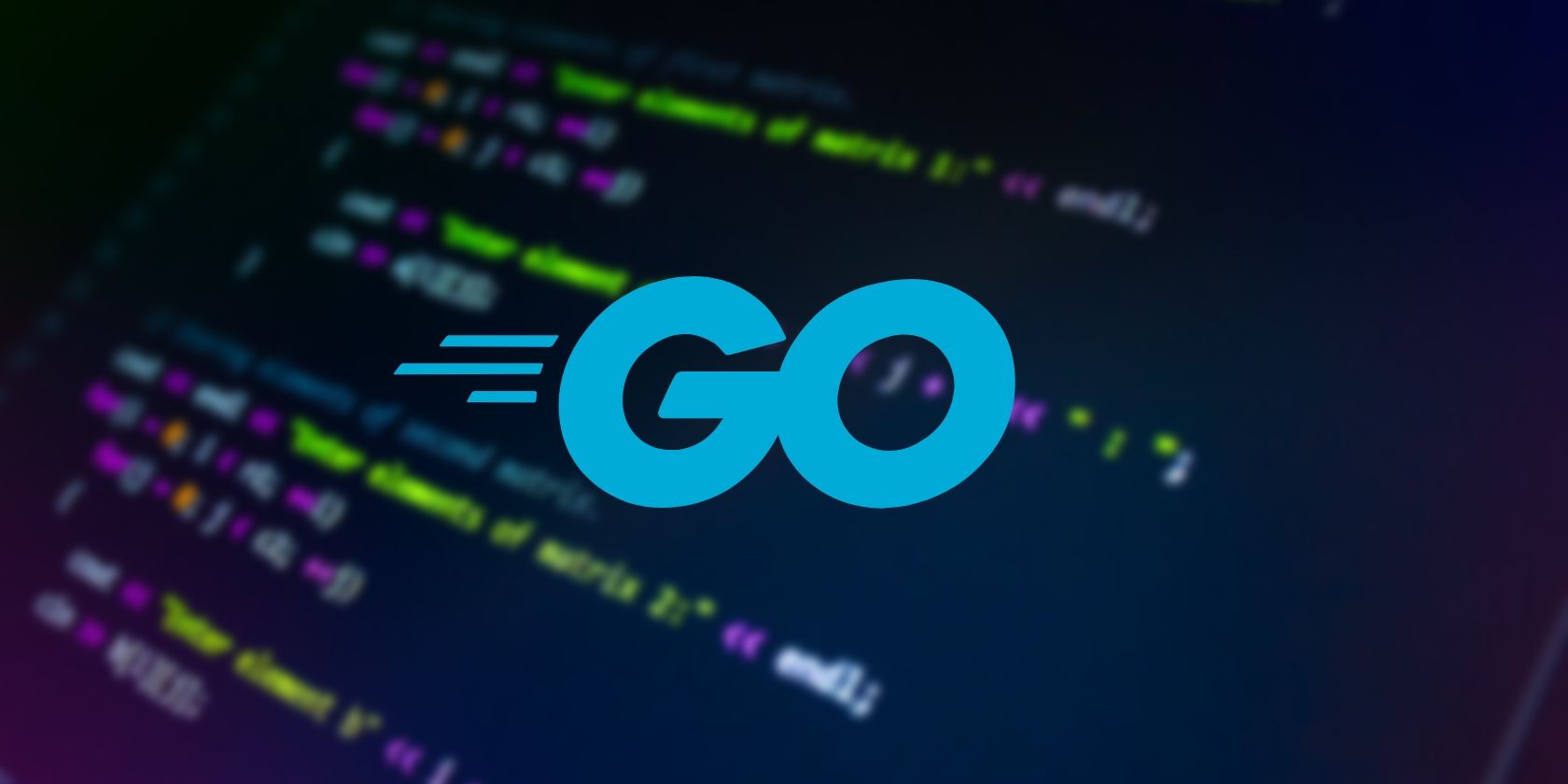قبل از اینکه بتوانید روی اولین برنامه Go خود کار کنید، باید یک محیط توسعه Go را روی دستگاه لینوکس خود پیکربندی کنید.
Go، همچنین به عنوان Golang شناخته می شود، یک زبان برنامه نویسی مدرن و کارآمد است که در سال 2007 توسط گوگل توسعه یافت. محبوبیت آن در سال های اخیر به لطف سادگی، سرعت و ویژگی های همزمان آن به طور قابل توجهی افزایش یافته است.
اگر توسعه دهنده ای هستید که می خواهید این زبان را کاوش کنید، باید یک محیط توسعه Go را در سیستم خود راه اندازی کنید. بیایید یاد بگیریم که چگونه می توانید Go را روی لینوکس به صورت دستی و با استفاده از مدیر بسته نصب کنید.
پیش نیازهای نصب Go در لینوکس
قبل از نصب Go در لینوکس، باید مطمئن شوید که سیستم شما به روز است. یک ترمینال را باز کنید و دستور زیر را برای این کار اجرا کنید:
در توزیعهای لینوکس مبتنی بر اوبونتو و دبیان:
sudo apt update && apt upgrade -y
در Arch Linux و مشتقات آن:
sudo pacman -Syu
در RHEL و Fedora:
sudo dnf upgrade
پس از به روز رسانی و ارتقاء سیستم خود، آماده رفتن به مراحل بعدی هستید.
روش 1: Go on Linux را با Package Manager نصب کنید
هنگامی که سیستم شما به روز شد، می توانید Golang را از طریق مدیر بسته پیش فرض توزیع لینوکس خود نصب کنید.
در توزیعهای لینوکس مبتنی بر اوبونتو و دبیان:
sudo apt install golang
در Arch Linux و مشتقات آن:
sudo pacman -S golang
در RHEL و Fedora:
sudo dnf install golang
این تمام مراحل مورد نیاز برای نصب Go بر روی دستگاه لینوکس خود با استفاده از مدیریت بسته پیش فرض است.
روش 2: به صورت دستی Go on Linux را دانلود و نصب کنید
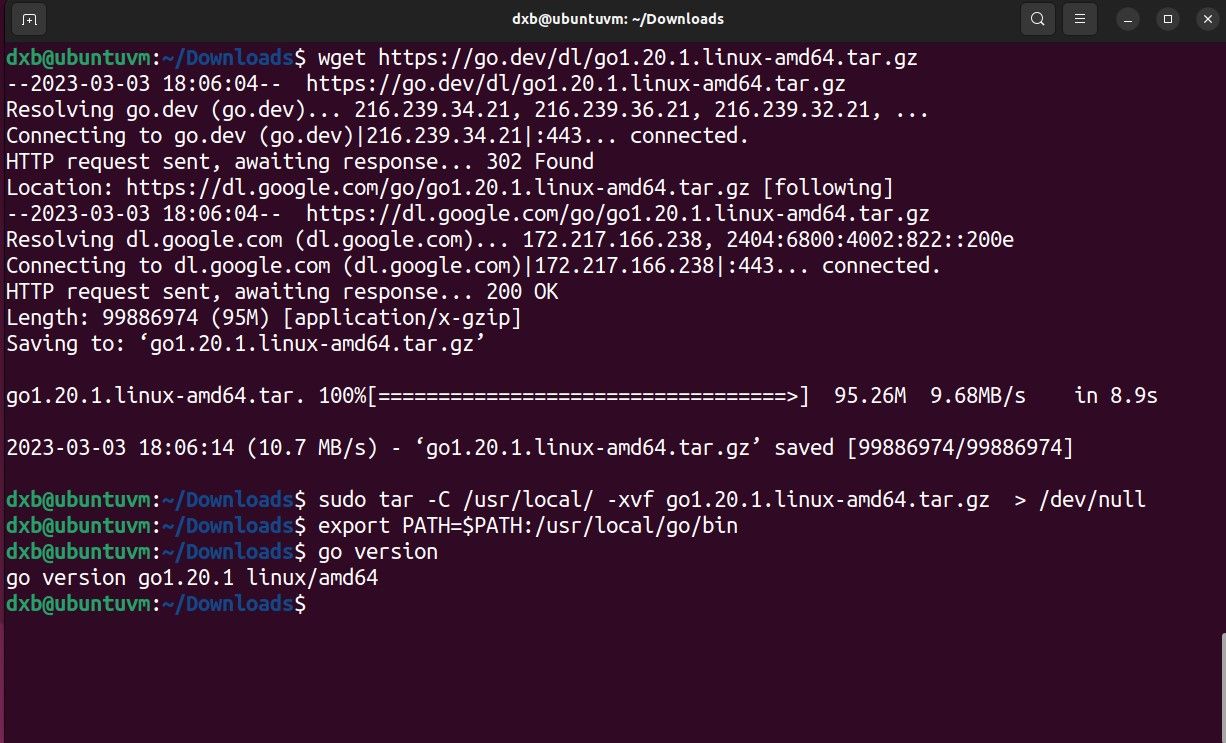
برای نصب دستی Go بر روی دستگاه لینوکس خود، ابتدا باید آخرین بسته Go TAR را از سایت رسمی Golang بگیرید. می توانید این کار را به صورت دستی یا با استفاده از دستور wget در لینوکس انجام دهید:
wget https://go.dev/dl/go1.20.1.linux-amd64.tar.gz
دانلود: برو (لینوکس)
اکنون باید بسته را با استفاده از یک دستور sudo پیشوند tar با تگ xvf در دایرکتوری پیشفرض توصیهشده باز کنید (میتوانید آن را مطابق میل خود تغییر دهید):
sudo tar -C /usr/local -xvf go1.12.6.linux-amd64.tar.gz
در مرحله بعد، دایرکتوری را که بسته را untarred کرده اید به متغیر محیطی PATH اضافه کنید. می توانید این کار را با استفاده از دستور صادرات انجام دهید:
export PATH=$PATH:/usr/local/go/bin
این تمام مراحلی است که برای نصب دستی Go نیاز دارید. با اجرای دستور زیر می توانید نصب را تایید کنید:
go version
این دستور باید نسخه Go را که در حال حاضر روی سیستم شما فعال است برگرداند.
Go را از سیستم لینوکس خود حذف نصب کنید
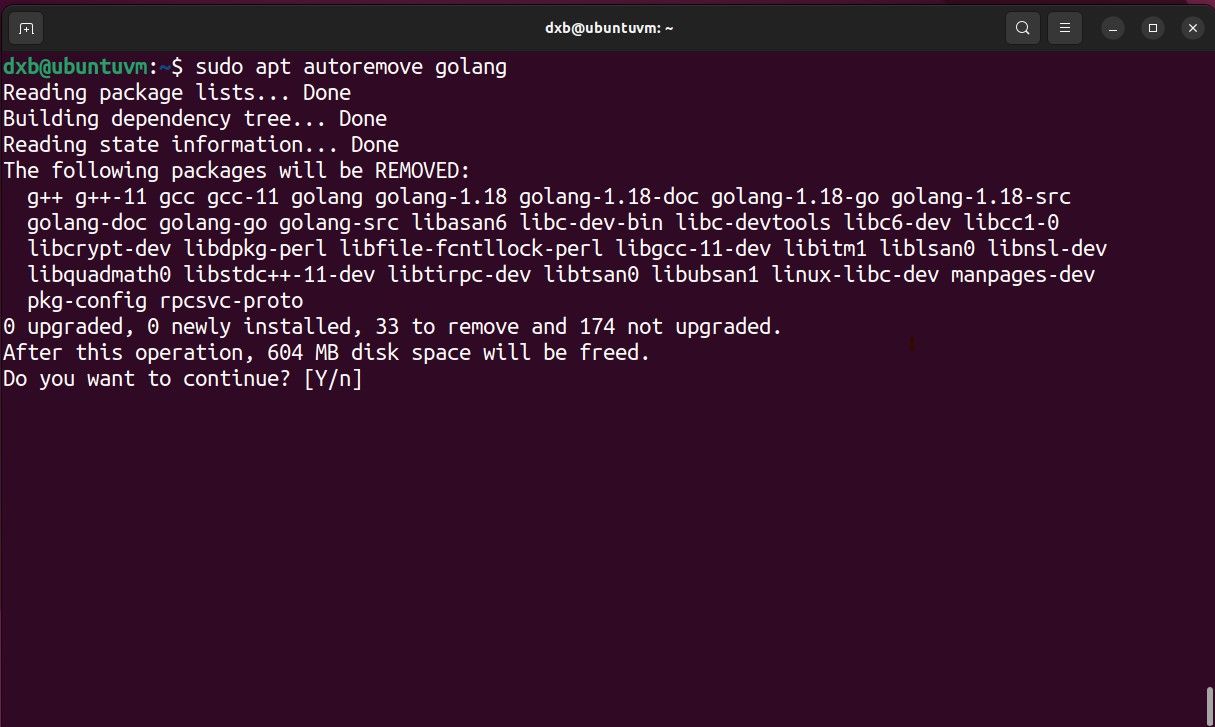
اگر میخواهید Go را حذف کنید، میتوانید این کار را با دنبال کردن یکی از دو روش انجام دهید، بسته به نحوه نصب آن در ابتدا. اگر Go را با استفاده از مدیریت بسته نصب کرده اید، می توانید آن را به همان روشی که سایر برنامه ها را حذف می کنید، حذف کنید.
در توزیعهای لینوکس مبتنی بر اوبونتو و دبیان:
sudo apt autoremove golang
در Arch Linux و مشتقات آن:
sudo pacman -R golang
در RHEL و Fedora:
sudo dnf remove golang
اگر Go را به صورت دستی نصب کرده اید، می توانید به سادگی با پاک کردن دایرکتوری نصب Go، آن را حذف کنید.
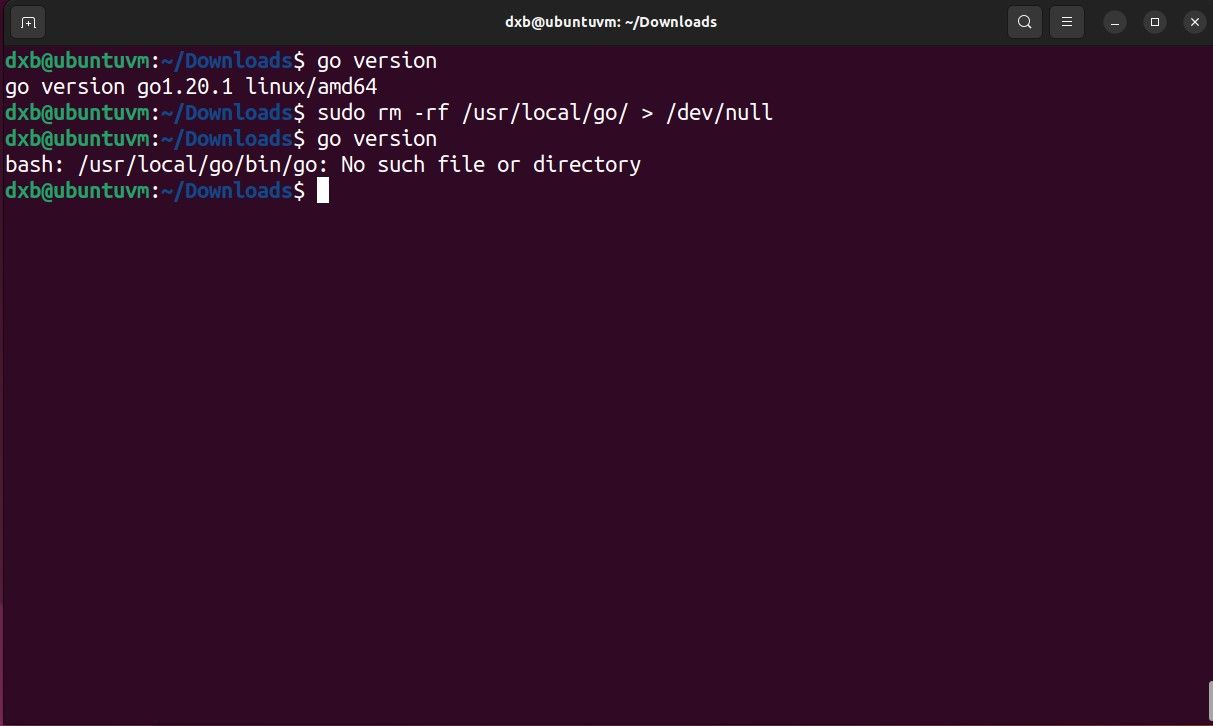
اگر آن را در دایرکتوری پیش فرض توصیه شده نصب کرده اید، این دستور را اجرا کنید:
rm -rf /usr/local/go
اگر آن را در دایرکتوری دیگری نصب کرده اید، فقط مکان را با دایرکتوری نصب خود جایگزین کنید. همچنین ممکن است بخواهید متغیر PATH را برای حذف دایرکتوری Go به روز کنید.
اکنون می توانید با Go در لینوکس نرم افزار بسازید
با راه اندازی یک محیط توسعه Go، می توانید شروع به کاوش در زبان و ساخت برنامه های خود کنید. می توانید از Go برای ساخت هر چیزی استفاده کنید، از برنامه های کاربردی وب گرفته تا ابزارهای خط فرمان و سرویس های ابری.
ویژگیهای Go، پشتیبانی از بسته شخص ثالث و انعطافپذیری کلی به توسعهدهندگان آزادی خلاقیت برای ساخت انواع نرمافزار میدهد. اگر در توسعه Go تازه کار هستید، چند نکته وجود دارد که باید بدانید تا از پتانسیل کامل Golang استفاده کنید.